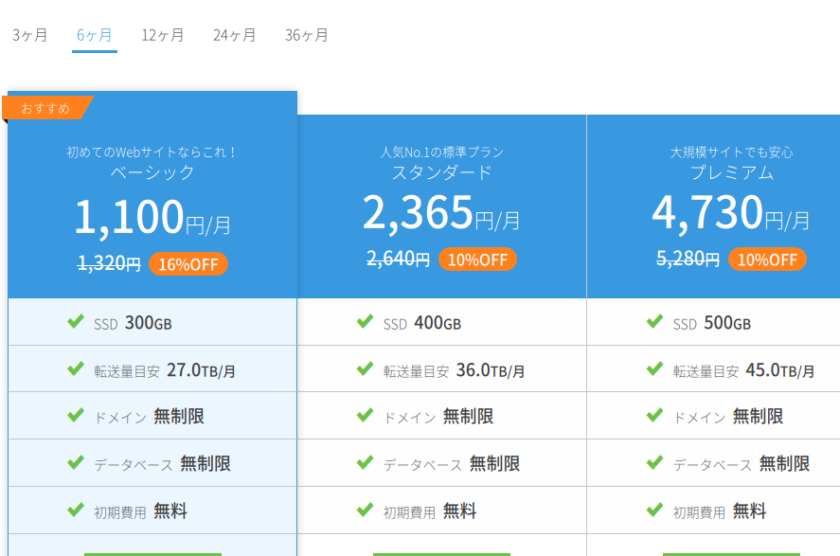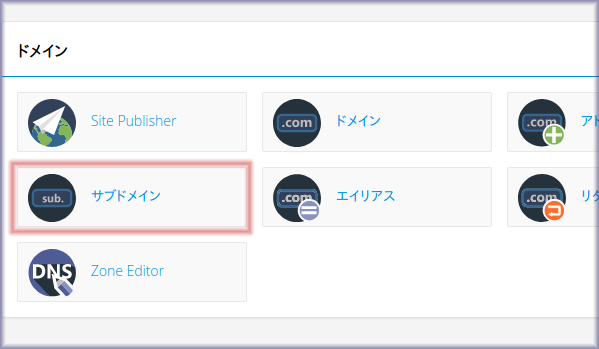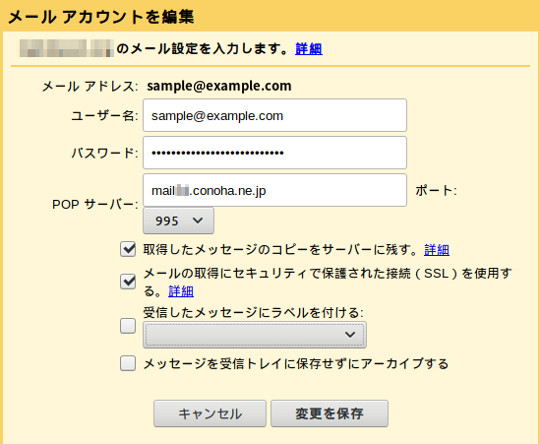前々から使いたいと思いながらタイミングを逸してきたレンタルサーバー「ConoHa Wing(コノハウィング)」が7月6日まで少し安いと聞いたのでそそくさと契約してきました。
しかも契約月の料金は無料らしいので、月初に契約すれば実質1ヶ月無料です。
ちょうど、ドメインも1つ追加したかったので丁度よいタイミングでした(コノハには永久無料独自ドメインがもらえるプランがあるので)。
ConoHa Wingの契約からWordPressサイトの引っ越し(サイト移行)・無料SSL化・サブドメインの追加まで、自分で触ってみて「これは少し迷いそうだ」と感じたところを備忘録として残しておきます。
メモもとっておらず思い出しながら書いているので、若干記述の順番が怪しいです。ご了承ください。
もくじ
ConoHa Wingを契約する
ConoHa Wingから「申し込み」をクリックし契約画面へ。
コノハウィングには無料お試し期間というものがありません(*注)ので、支払い方法を登録するとすぐに利用開始となります。サーバー契約などは管理画面に入ってから行います。
注:過去に1度だけ無料お試しキャンペーンがありましたが今後あるかどうかは怪しいです。
Wingパック(長期契約割引)を利用しない限りは従量支払い制なので、たとえば契約してから3時間使ってみて「やっぱり解約しよう」と思った場合は6円しか請求されません(1時間2円 :1ヶ月の請求上限1,200円)。
管理画面最初の罠
申込が完了するとメールが来るのでそこからIDとパスを使ってアクセスすると、なぜか「VPS管理画面へ」と表示されました。
VPSは登録していないのに何故?間違えてVPS契約してた? と思いながらそのままクリックしたら問題なくいけました。
VPSとレンタルサーバー(ConoHa Wing)共通の管理画面のようですが、一瞬どきっとするのであの文言は変えてもらいたいです。
なお、初めてログインすると管理画面がVPSになっているので左上のボタンから「Wing」に変更します。
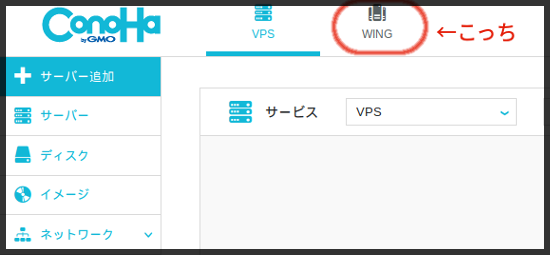
長期割引のある「Wingパック」
最初はサーバー契約が無い状態なので「サーバーを追加」からプランを選択し追加。Wingパックを選んだ場合は、ここで無料ドメイン登録も行います。ちなみにConoHaで取得したドメインは手動で変更しない限りwhois情報代理公開が設定されているので別途選択する必要はありません。
支払いが確認されるとすぐにサーバーが追加されます。
私は長々と使うのが分かっているので長期利用特典のあるWingパックを選択。
仮に1年契約を選ぶと一月あたりの料金は900円で済む上に、さらに永久無料独自ドメインが1つもらえます。
支払いは最初に一括で行う必要がありますが、長期利用を前提にしているならWingパックにしない手はないと思います。3年契約なら一月あたり800円なので31,680円ほどです。(7月6日までは29,780円)
なお選べるドメインの種類は【com net org info biz xyz link click pw 】の9種類。
支払い方法はクレジットカード、チャージが利用できる
コノハウィングの支払い方法は主に2種類で、直接クレジットカードから引き落とすか、コノハにチャージした残高から引き落とすか です。
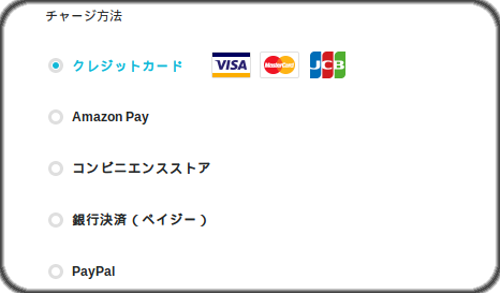
コノハウィングへのチャージには、
クレジットカード、Amazon Pay、PayPal(ペイパル)、コンビニ払い、ペイジーが利用できます。私はPayPal残高を使いたかったのでチャージ式で契約。
あとは必要事項をもろもろ登録すれば契約完了です。2〜10分で終わると思います。
管理画面にログインし、ドメインとWPサイトを追加する
ドメイン(サブドメイン)の追加とSSL設定
所有の独自ドメイン、またはサブドメインを設定するには、管理画面左のメニューバーから「ドメイン」を選び、「+ドメイン」をクリックすると無制限に追加できます。SSL設定もここで指定できます(後から変更可能)。
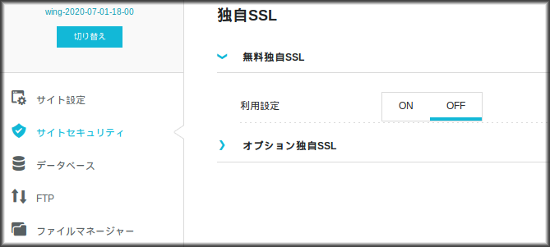
ところで、サーバー契約時に「○○○.conohawing.com」 という初期ドメインが与えられますが、こちらは最初からコノハの共有SSLが設定されています。
WordPressサイトを追加する
メニューバーから「サイト管理」を選ぶと下図のような画面になります。
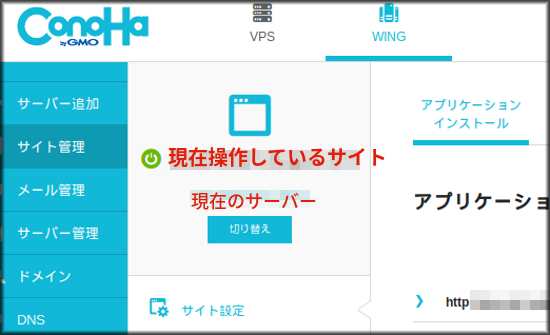
複数ドメインを登録している場合、「切り替え」ボタンから操作するサイトを切り替えられます。個人的にこの部分をもう少し分かりやすく目立たせてほしいです(一見分かりにくい)
さて、WordPressに関する文字がどこにも見当たらず一瞬迷いますが、サイト管理を選択すると「アプリケーションインストール」の画面が表示されていると思うので、そこで「+アプリケーション」をクリックすると、WordPressかEC-CUBEのインストールor移行画面が登場します。
おそらくここからは迷わないと思います。画面に書かれている通りに入力してください。
私は謎のエラー(入力形式が不正です)に見舞われましたが、何回か再読み込みさせると直りました。
サイト引っ越し(かんたん移行)の注意点として、SiteGuardのようなログインURLの変更・画像認証の義務化をするプラグインが有効になっているとエラーとなります。他にもエラーの原因となるプラグインがいくつかあるらしいので、エラーが発生した場合はセキュリティ系プラグインを停止してみてください。
かんたん移行が始まると、画面左下に「成功しました」的なポップアップが出てきますが、この時点では移行完了していませんので先走って元ドメインのセキュリティを復活させたりしないようにしましょう。「失敗しました」のポップアップを見る羽目になります。大体2〜3分で終わります。
ネームサーバーをConoHa Wingに向ける
サイト移行が完了して表示などにおかしなところが無ければ、ドメイン管理会社のサイトに行ってネームサーバーを変更します。
コノハのNS(ネームサーバー)は「ns-a1.conoha.io」と「ns-a2.conoha.io」です。
ネームサーバーやSMTP FTP などの情報は、サーバー管理 → 契約情報 から見ることが出来ます。
文字にしてみると難しいところが何1つ無くて、自分は何故あんなに手間取ったのかとびっくりしたのですが、最初はどこで操作したら良いか分からないですしね、仕方ない(はず)。
最後にちょっと私見書いておきます。
ConoHa Wingの特徴とメリット
速い
よく言われることですが、サイトトップに「国内最速」とデカデカと掲げているぐらいなので表示速度の早さはもちろんです。
他社サーバーが特別遅いというわけではないので目視で人間が判断できる差は無いはずですが、HTTP/2通信、PHP高速化のためのOPcacheとLSAPI環境、サーバーにはnginxと、速さを磨いた作りです。
安定性と安全性のCloud Linux OS
速さよりも個人的に推しておきたいのは複数サイトの管理に強いことです。
ConoHaのOS(オペレーティングシステム)はCloudLinuxというディストリビューションですが、CloudLinuxの特徴は安定性と安全性。
サブドメインを使ってサイト運営をしている方は想像しやすいと思いますが、たとえばこのサイト(mihune-web.com)には、seoplus.mihune-web.comというサブドメインがあります(今はありません)。
仮にseoplus.mihune-web.comに予想外のアクセス集中が起こりサーバー負荷が高まると、メインドメインであるこのサイトや他のサブドメインにも一斉に影響が発生します。最悪の場合全てサーバーダウンします。
GMOクラウド社のCloud Linuxの説明図が分かりやすいので引用させていただくと、CloudLinuxサーバーは下図のような感じです。
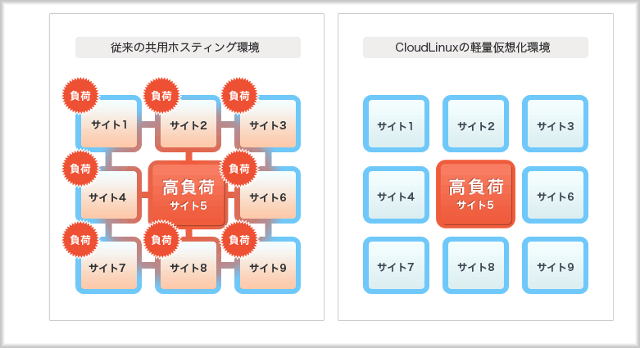
CloudLinuxの場合、個別の仮想ファイルシステムとして管理するので、同サーバー他サイトの負荷が別のサイトに影響を及ぼすことはありません。
一斉にサーバーダウンされると全サイトの復旧作業を行わなければなりませんが、CloudLinuxなら、負荷がかかっているseoplusにのみ対応すれば良いわけで、こちらの作業も減るわけです。
またCloud LinuxにはcageFSという独自機能が備わっています。
多くの場合、レンタルサーバーは何人かで共同利用するサーバーですが、こういう共用サーバーでは、何年も更新されていないサイトなどセキュリティが緩いサイトから悪意の第三者が侵入すると、同じサーバー上の他サイトにも容易に侵入出来てしまいます。cageFSはそれを防ぐための安全機能です。
cage(かご/檻)の名前の通りで、それぞれのサイトをカプセルボールのように囲ってしまうことで第三者からのアクセスが出来ないようにしている仕組みです。
(徹底して安全性にこだわるならVPS契約した方が良いですけどね。)
この通り、速さのみならず複数サイトを管理する場合の安定性や安全性も担保してくれるサーバーです。
はじめてのレンタルサーバーや移転先のサーバーを検討するとき、1つの候補に入れてみてください。
![conoHa Wingにssh接続する[備忘録]](https://mihune-web.com/blog/wp-content/uploads/2023/06/eyecatch-1.png)